在使用Win7系统的电脑中,有时候我们会遇到声卡驱动程序出现问题的情况,这时候重新安装声卡驱动程序就能解决一些声音无法正常播放、音质不佳等问题。本文将详细介绍如何在Win7系统下正确重新安装声卡驱动程序的步骤和注意事项。
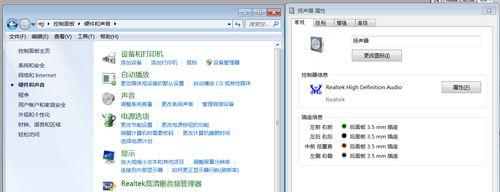
一:准备工作
在重新安装声卡驱动程序之前,首先需要备份重要的数据文件,以防万一发生不可预料的情况。还需要下载正确的声卡驱动程序的安装文件,可以从电脑厂商的官方网站或者声卡驱动程序的官方网站上获取。
二:卸载原有声卡驱动程序
在安装新的声卡驱动程序之前,需要先将原有的声卡驱动程序进行完全的卸载。打开“设备管理器”界面,找到声音、视频和游戏控制器下的声卡设备,右键点击选择“卸载设备”,勾选“删除驱动程序软件”并确认,完成卸载。
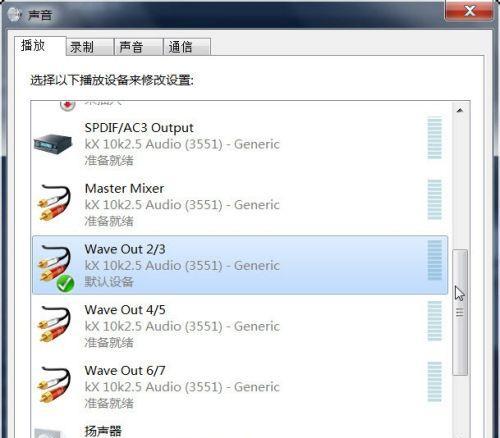
三:重启电脑
完成声卡驱动程序的卸载后,需要重启电脑以使变更生效。重启电脑后,系统会自动识别声卡设备,但此时声卡设备将会是一个通用的设备,还不能正常工作。
四:运行安装文件
打开之前下载好的声卡驱动程序的安装文件,双击运行。根据安装程序的指示进行安装,点击“下一步”直到安装完成。
五:查找适配器
安装完成后,打开“设备管理器”界面,找到声音、视频和游戏控制器下的声卡设备。如果设备名称中没有出现任何异常符号或者问号,说明安装成功。

六:更新驱动程序
如果发现声卡设备名称中有黄色感叹号或者问号,说明驱动程序可能未完全安装或者有冲突。此时需要右键点击设备,选择“更新驱动程序”,选择自动搜索更新驱动程序的选项,等待系统自动下载并安装最新的驱动程序。
七:检查音频设置
完成驱动程序的安装后,需要进入系统的音频设置界面进行检查和调整。打开“控制面板”,选择“声音”选项,确保已选择正确的声音输出设备,并调整音量和其他音频设置。
八:测试声音播放
重新安装声卡驱动程序后,可以通过播放一段音乐或者测试声音来确认声卡是否正常工作。打开媒体播放器,选择一首歌曲进行播放,检查声音是否能够正常输出。
九:解决常见问题
如果在重新安装声卡驱动程序的过程中遇到问题,如无法找到适合的驱动程序、安装后无法正常工作等,可以尝试以下解决方法:从官方网站下载更早版本的驱动程序、使用设备管理器的“回滚驱动程序”选项、卸载后再次重启电脑等。
十:注意事项1:备份重要文件
在重新安装声卡驱动程序之前一定要备份重要的文件,以免意外丢失。可以将文件复制到其他存储设备或者上传到云盘等方式进行备份。
十一:注意事项2:选择正确的驱动程序
在下载和安装声卡驱动程序时,一定要选择与自己电脑型号和操作系统匹配的正确驱动程序。错误的驱动程序可能导致安装失败或者出现其他不可预料的问题。
十二:注意事项3:谨慎卸载驱动程序
在卸载声卡驱动程序时,一定要选择“删除驱动程序软件”选项,以确保驱动程序完全被卸载。同时,谨慎操作,避免误删除其他重要设备的驱动程序。
十三:注意事项4:及时更新驱动程序
声卡驱动程序也需要定期更新,以保持最佳的音频性能和兼容性。可以定期访问官方网站,下载并安装最新版本的驱动程序。
十四:注意事项5:避免重复安装驱动程序
在声卡驱动程序正常工作的情况下,不要重复安装驱动程序。频繁的安装和卸载可能会导致系统不稳定或者产生其他问题。
十五:
重新安装声卡驱动程序是解决声音相关问题的一种有效方法。通过正确的步骤和注意事项,可以保证声卡驱动程序能够顺利安装,并且系统能够正常播放声音。如遇到问题,建议寻求厂商或专业人士的帮助。




